אחד השינויים שהביאו מערכת Windows עם השחרור חלונות 8 זה גם התפריט החדש אפשרויות אתחול, זה נותן למשתמשים גישה אליו כלי עזר לתיקון של המערכת ואפשרויות לשינוי מצב של סטארט -אפ, כמו bootarea במצב בטוח, כמו גם האפשרויות של שִׁחזוּר וכן לְהַחלִים ((הִתאוֹשְׁשׁוּת) ממנו.
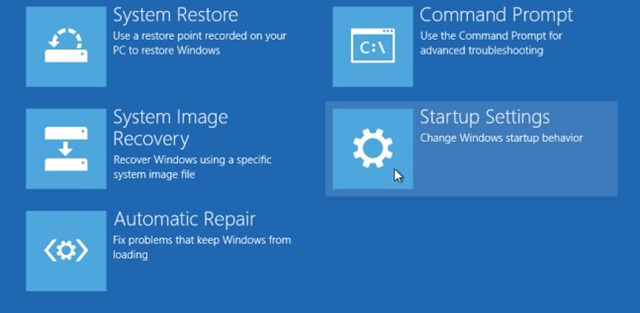
גם עם השינוי תפריט האתחול כולל מצב של גִישָׁה ממנו, המשתמשים חלונות 8 וכן Windows 8.1 זמין כעת שלוש שיטות שדרכו אני יכול להציג את התפריט המתאים.
כיצד אנו ניגשים לתפריט אפשרויות האתחול ב-Windows 8/8.1?
1. דרך הגדרות המחשב:
- לִפְתוֹחַ תפריט קסמים ולחץ על הגדרות, apoi pe שנה את הגדרות המחשב
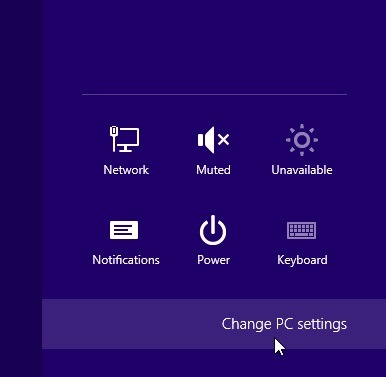
- בחלון המוצג, לחץ על כְּלָלִי (בצד שמאל), ולאחר מכן לחץ על הכפתור הפעל מחדש עכשיו מִלְמַטָה הפעלה מתקדמת
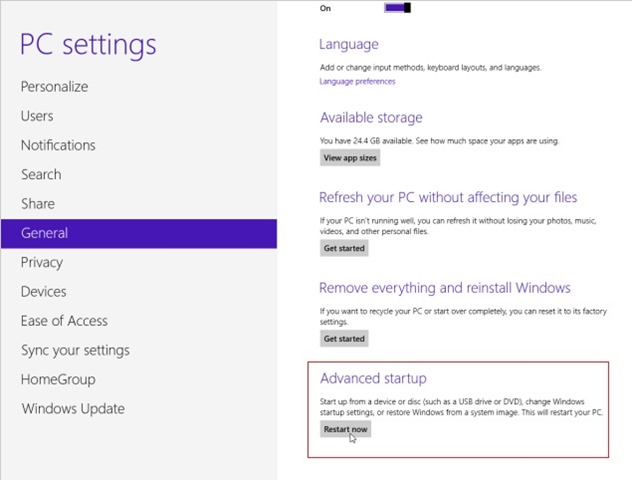
- לאחר הצגת התפריט אפשרויות אתחוללחץ על פתרון בעיות > אפשרויות מתקדמות לגשת אפשרויות הפעלה וכן אתרי כלים לתיקון/שחזור/איפוס מערכת
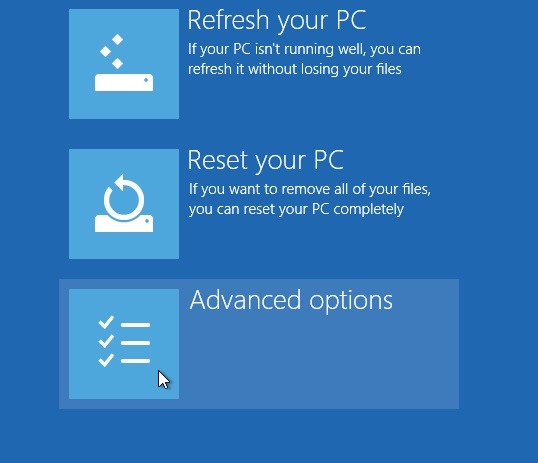
2. דרך אפשרויות כוח
- שיטת גישה מהירה יותר ל תפריט האתחול של Windows 8/8.1 הוא דרך אפשרויות כוח; לִפְתוֹחַ בר צ'ארמס > הגדרותואז לחץ על הכפתור כּוֹחַ, לחץ על המקש מִשׁמֶרֶת ובחר הפעל מחדש
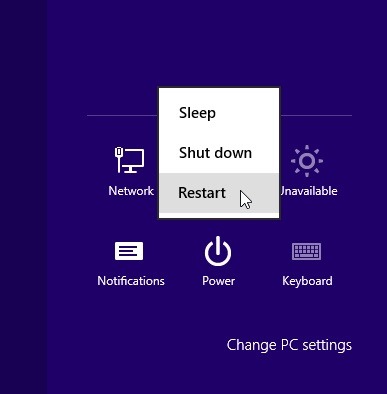
- לִבחוֹר פתרון בעיות > אפשרויות מתקדמות וכן הלאה (כמו כן, שיטה זו תיתן לך את האפשרות לגשת לתפריט 'אפשרויות האתחול' ללא שלך חַלוֹן ב חלונות, על ידי לחיצה על הכפתור כּוֹחַ מוצג בפינה הימנית התחתונה של מסך הכניסה, ולאחר מכן לחיצה על מקש Shift ובחירה מחדש)
3. דרך שורת הפקודה
- לִפְתוֹחַ שורת הפקודה (או מהתפריט Win+x, או הקלדה CMD ב התחל מסך אוֹ לָרוּץ)
- לאחר מכן הקלד את הדברים הבאים פְּקוּדָה בחלון הפתוח
shutdown.exe /r /o
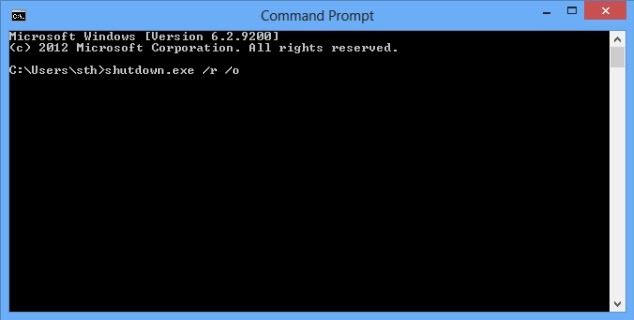
הערה: אם מתגלות שגיאות אתחול המערכת, התפריט 'אפשרויות אתחול' יוצג אוטומטית כדי לאפשר למשתמשים לגשת לאפשרויות תיקון/שחזור.
הגדרות התגנבות - כיצד לגשת לתפריט אפשרויות האתחול ב-Windows 8.1
